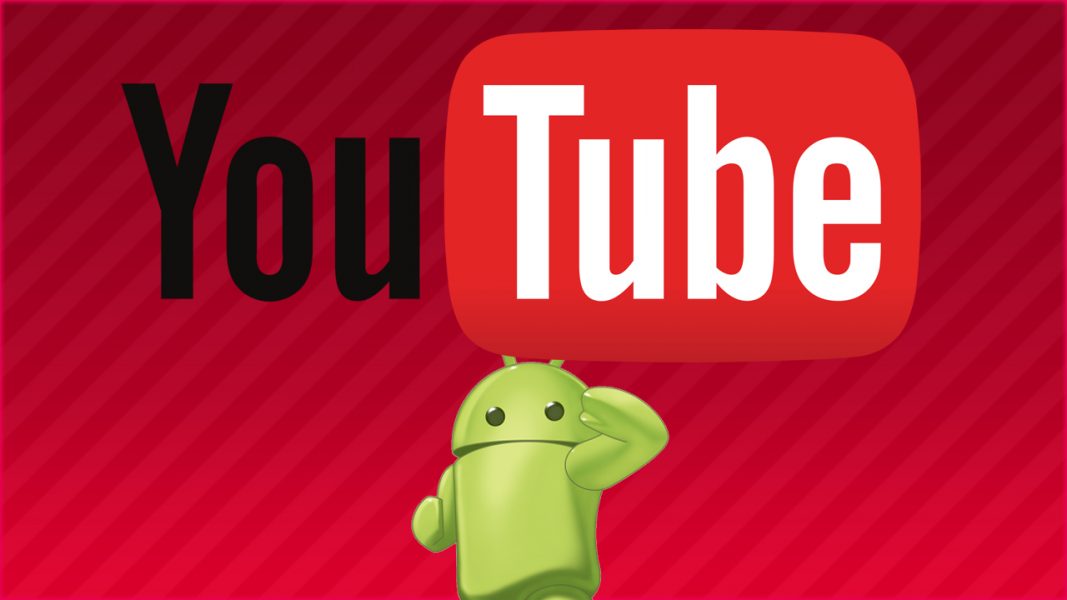لا يوجد صوت على الجهاز اللوحي
إذا كانت هناك مشاكل في جهازك، فهذا ليس سببا لتوديعه. يمكن التعامل مع معظمها بنفسك. في هذه المقالة سننظر في المصادر الأكثر شيوعًا للعيوب ونتعرف أيضًا على طرق القضاء عليها.
محتوى المقال
لا يوجد صوت على الجهاز اللوحي: مشكلة في الأجهزة
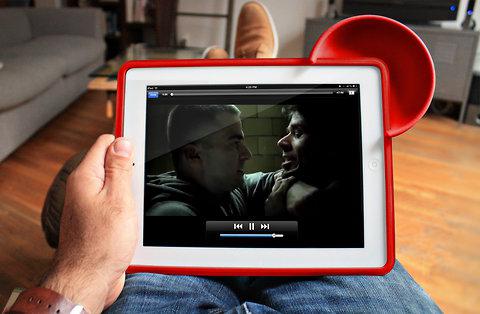 يمكننا تسليط الضوء على بعض الحالات الأكثر شيوعًا على جهاز Android. يسمى:
يمكننا تسليط الضوء على بعض الحالات الأكثر شيوعًا على جهاز Android. يسمى:
- عيوب في التصنيع. يمكنك التعرف عليه منذ بداية التشغيل.
- فشل أحد العناصر الهيكلية. يتضمن ذلك مجموعة من أنظمة الصوت الدقيقة (مجموعة الشرائح) ومكبر صوت ومقبس سماعة الرأس نفسه.
- في الحالة التي لا يتم فيها تسجيل الصوت من خلال ملحق ومكبرات الصوت، فمن الأفضل الانتباه إلى الوحدة المدمجة.
- غالبًا ما يكمن السبب في مقبس الصوت. يمكن للمستخدم التعرف على ذلك بنفسه، وهذا هو السبب: إذا كان مكبر الصوت قيد التشغيل، ولم يتم توفير الصوت حصريًا من خلال سماعة الرأس، فإن العنصر المقدم يتوافق مع حالتك. يوصى بتوصيله بمعدات مماثلة. إذا استمر التسجيل، فيجب إصلاح الموصل.
- ربما لا يتم تشغيل التسجيل الصوتي من خلال مكبر الصوت. يتم تفسير ذلك بحقيقة وجود مفتاح معين بداخله، والذي ربما يعمل.بالإضافة إلى ذلك، يمكن أن يتأكسد بمرور الوقت، ويمكن أن تنكسر جهات الاتصال الخاصة به، وهو ما يمكن أن يصبح أيضًا شرطًا أساسيًا للفشل.
كيفية حل المشكلة بنفسك
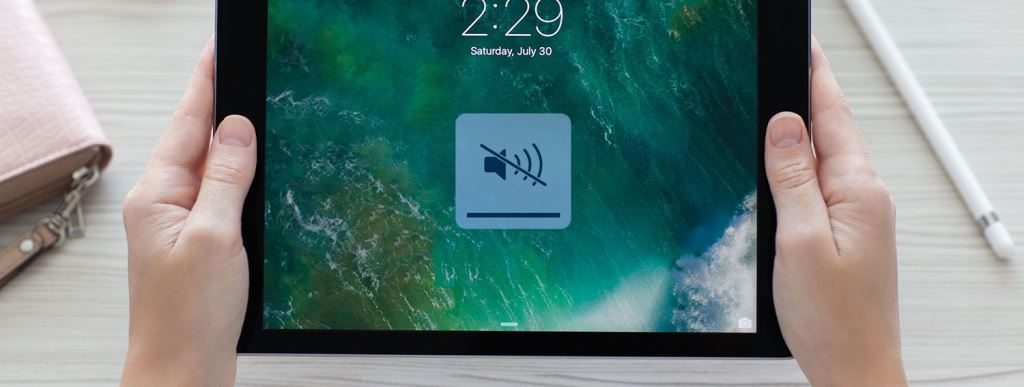 يتم حل كل مشكلة بطريقتها الخاصة. ومن المستحسن استخدام النصائح التالية:
يتم حل كل مشكلة بطريقتها الخاصة. ومن المستحسن استخدام النصائح التالية:
- عندما تتوقف الوحدة عن إرسال الإشارات، أول شيء يجب فعله هو إعادة فحص أزرار الصوت. على الأرجح، أثناء التفاعل مع الوحدة، أصبح الجزء مثبتًا بشكل لا إرادي. قد يكون السبب أيضًا أن المفاتيح لا تعمل. في هذه الحالة، يجب عليك الضغط باستمرار على مفتاح التحكم في مستوى الصوت لتقليله لمدة 15 ثانية حرفيًا. ثم افعل الشيء نفسه مع المنتج للتكبير.
- إذا لم تساعدك الخوارزمية الموضحة أعلاه، فيمكنك اتخاذ خطوات أخرى. للقيام بذلك، تحتاج إلى سحب القابس وإعادة إدخاله في الفتحة عدة مرات.
انتباه! إذا كان السبب هو الانقطاعات الداخلية، فأنت بحاجة إلى الاتصال بالمتخصصين، أي مركز الخدمة. من المرجح أن يؤدي التدخل الذاتي إلى عواقب سلبية.
لا يوجد صوت على الجهاز اللوحي: مشكلة في البرنامج
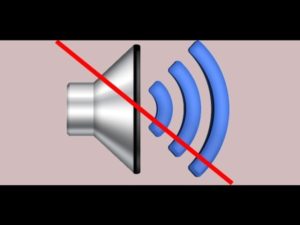 ربما تكون المشكلة مرتبطة مباشرة بالنظام. ولذلك يجدر النظر في الجوانب التالية:
ربما تكون المشكلة مرتبطة مباشرة بالنظام. ولذلك يجدر النظر في الجوانب التالية:
- أولا تحتاج إلى إلقاء نظرة على الملف الشخصي. إذا تم وضع علامة "لا يوجد صوت"، فأنت بحاجة إلى تنشيط الحالة المعاكسة. بالإضافة إلى ذلك، يمكنك الدخول إلى الإعدادات والتأكد من ضبط جميع الفئات المتعلقة بالصوت في المواضع الصحيحة. يعد هذا الإجراء مهمًا بشكل خاص في حالة عدم عمل الصوت جزئيًا.
- بالنسبة للمستخدمين الذين يستخدمون أدوات مساعدة خاصة ومعادلات لتحسين تشغيل نظام التشغيل، فإن الأمر يستحق التفكير في إعادة تشغيل جميع المعدات. والحقيقة هي أن مثل هذه البرامج هي التي يمكنها تعطيل بعض العمليات.وبالتالي، يتم تحرير الذاكرة ويبدأ الجهاز في العمل بشكل أسرع.
- من الممكن أن يكون الخلل مرتبطًا بمجال الوسائط المتعددة. في أغلب الأحيان، عند تنزيل مسلسل/فيلم معين، يتم تشغيل الملف من جهاز كمبيوتر شخصي، ولكن ليس من الاختراع المطلوب. إذا كان نظام التشغيل يعمل في الوضع العادي، فهذا يعني أن المشغل لا يمكنه اكتشاف التنسيق المطلوب لتمكين الفيديو.
طرق استكشاف الأخطاء وإصلاحها
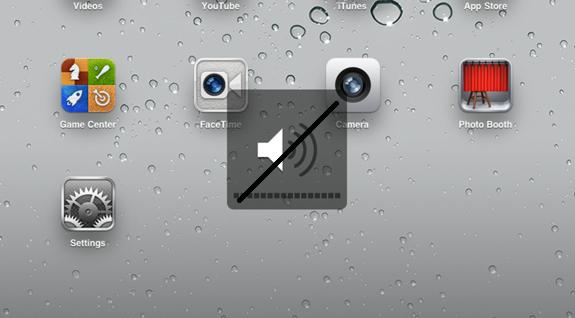 لإعادة الجهاز إلى عمله الأصلي، يجب اتخاذ التدابير التالية:
لإعادة الجهاز إلى عمله الأصلي، يجب اتخاذ التدابير التالية:
- كما ذكرنا سابقًا، تحتاج أولاً إلى التحقق مرة أخرى من الحالة. نحن نتحدث عن تمكين الوضع المناسب.
- إذا كانت البرامج الإضافية لزيادة السرعة تتداخل مع تشغيل جهازك، فيجب عليك إعادة تشغيله. يمكنك أيضًا إزالتها إذا لم تساعد التلاعبات المذكورة سابقًا. وبعد ذلك يجب عليك التحقق مما إذا كان كل شيء طبيعيا.
- إذا واجهت مشاكل عند تشغيل فيلم، فيجب عليك التحقق من النظام الأساسي الخاص بك. إذا كان من الممكن التحديث، فيجب القيام بذلك. وإلا فإن الإصدار القديم سيستمر في العمل مع وجود مواطن الخلل.
- إذا لم يتعرف التطبيق على تنسيق الملف، فمن المستحسن تثبيت برامج الترميز المناسبة. الحل الأفضل هو تنزيل MXPlayer من Google Play. يأتي هذا البرنامج مزودًا ببرامج ترميز تستحق الإعداد أيضًا. وبالتالي، سيتم تزويدك بصوت عالي الجودة وميزات إضافية. مرجع! هناك الكثير من الأدوات المساعدة الأخرى التي تتضمن تحويل المحتوى مباشرة قبل تنزيل ملف معين.
- يمكنك استخدام طريقة متطرفة - إعادة ضبط إعدادات المصنع. ومع ذلك، من المهم أن نفهم أنه في هذه الحالة يتم حذف جميع المعلمات دون إعادتها.
التعليقات والملاحظات: